Metamask Cüzdanına Arbitrum Nasıl Eklenir? sizler için detaylı olarak inceledik. Detayları okuyabilirsiniz.
MetaMask, Ethereum ana ağına bağlanan bir kripto cüzdanı uygulamasıdır. Chrome eklentisini ve mobil uygulama özelliğini resmi MetaMask web sitesinde bulabilirsiniz.
Arbitrum gibi ağlara bağlanmak için MetaMask’a bazı blok zinciri bilgileri eklemeniz gerekir. Buna zincir kimliği, özel RPC URL’si ve ağ adı dahildir. Arbitrum belirteci eklemek için doğru belirteç adresini de içe aktarmanız gerekir.
MetaMask’a yeni blok zincirleri eklemek aktarılabilir bir beceridir ve beceriyi BNB Akıllı Zincir (eski adıyla Binance Akıllı Zincir) ve Çokgen gibi diğer EVM ağlarını eklemek için uygulayabilirsiniz.
Arbitrum blok zincirini kullanmak için MetaMask gibi uyumlu bir kripto cüzdanına ihtiyacınız olacak. Ancak MetaMask, varsayılan blok zinciri olarak Arbitrum’u desteklemediği için otomatik olarak eklemez. Arbitrum’a bağlanmak için cüzdanınızı ayarlamak basit bir işlemdir ve hızlı bir şekilde yapılabilir. İşte bizler sizlere yazımızda bu olayı nasıl ayarlayabileceğinizi anlatacağız.,
MetaMask’i Yüklemek ve Ayarlamak
1. MetaMask, MetaMask web sitesinde Chrome, iOS veya Android için kullanılabilir. Resmi web sitesini kullandığınızdan ve doğru uzantıyı indirdiğinizden emin olun.
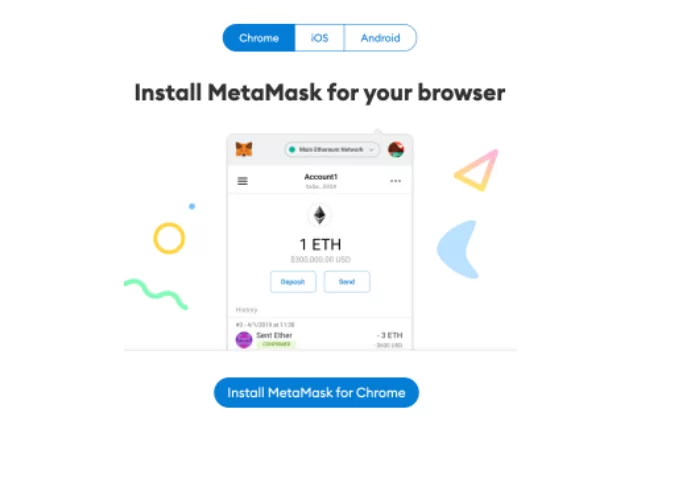
2. Uzantıyı yükledikten sonra MetaMask karşılama sayfasını göreceksiniz. Başlamak için [Başlayın]’a tıklayın.
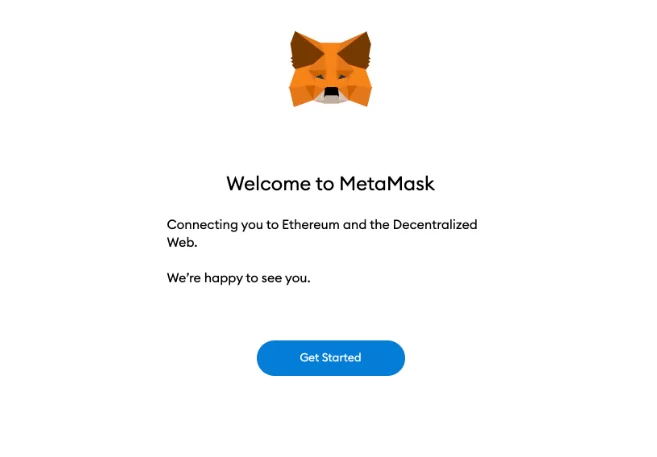
3. Yeni bir cüzdan istiyorsanız, [Cüzdan Oluştur] düğmesine tıklayın. [Cüzdanı içe aktar] seçeneğini kullanarak mevcut bir cüzdanı da içe aktarabilirsiniz.
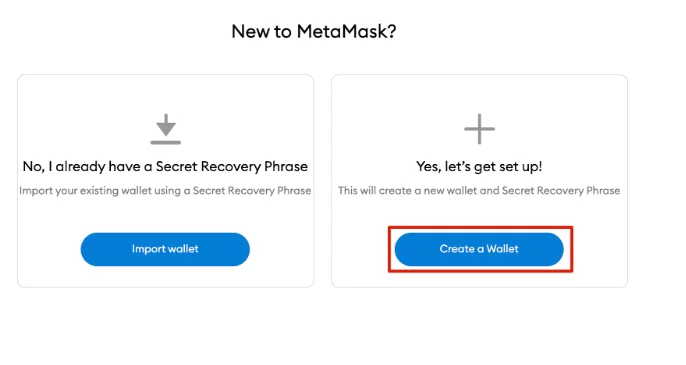
4. Metamask ile anonim kullanım verilerini paylaşmak isterseniz, bunu bu aşamada yapabilirsiniz. Bunu kabul etmek veya reddetmek cüzdan kullanımınızı etkilemez.
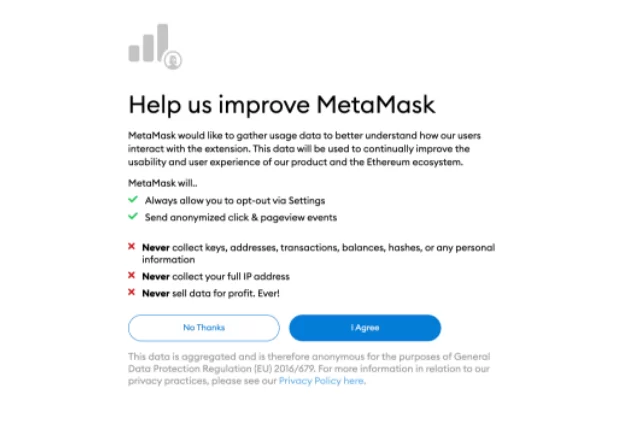
5. Cüzdanınız için güvenli bir şifre oluşturun. Bunun sizin güvenlik anahtarınız olduğunu unutmayın. Şifre, insanların cihazınız aracılığıyla cüzdanınıza erişmesini engeller. Parolanızı unutursanız, güvenlik anahtarınız ile kriptonuzu her zaman alabilirsiniz.
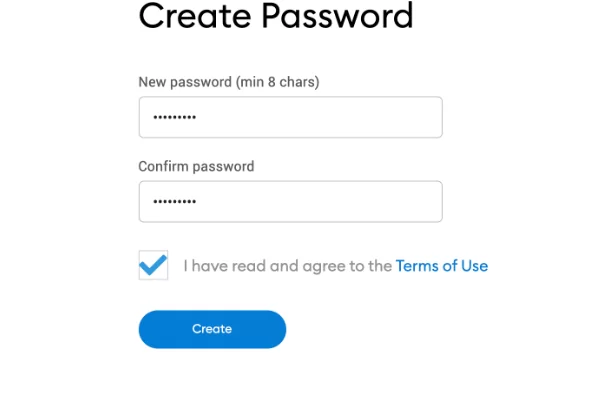
6. Parolanızı seçtikten sonra MetaMask, cüzdanınızın güvenlik anahtarı ile ilgili bazı yararlı bilgiler sağlayacaktır. Kripto cüzdanın nasıl çalıştığına aşina değil iseniz dikkatlice okuyun.
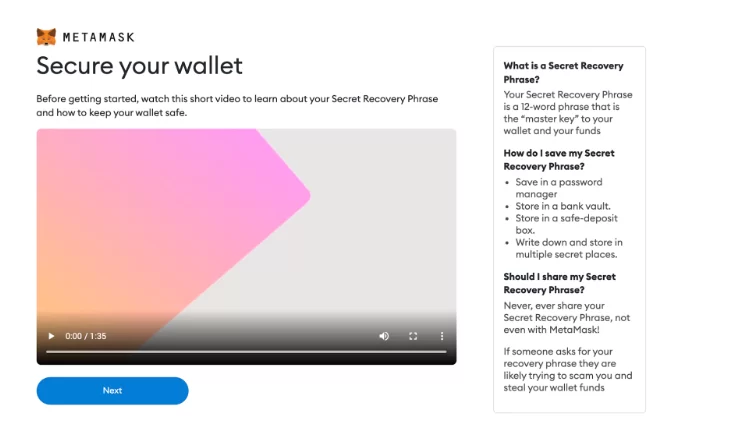
7. Şimdi güvenlik anahtarınızı göreceksiniz. Sistemi görüntülemek ve kelimeleri doğru sırayla seçebilmek için kilidi tıklayın. Şifrenizi güvenli bir şekilde saklayın (tercihen çevrimdışı) ve asla kimseyle paylaşmayın. Bu kelime dizisi, cüzdanınızın içeriğinin son yedeğidir. Devam etmek için [İleri]’ye tıklayın.
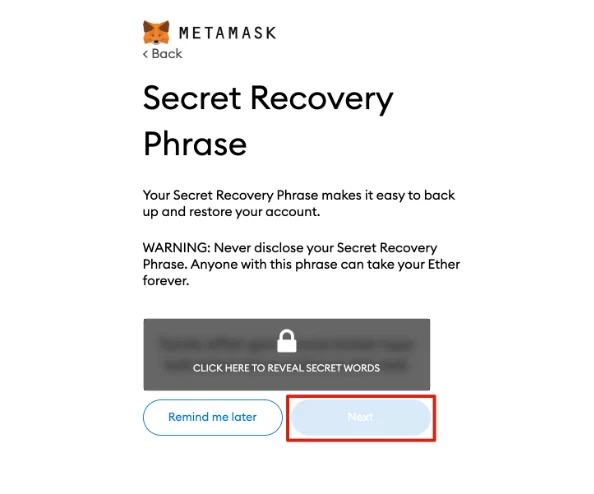
8. Kelimeleri doğru sırayla seçerek güvenlik anahtar cümlenizi tekrarlamanız gerekecek. Bitirdikten sonra [Onayla]’ya tıklayın.
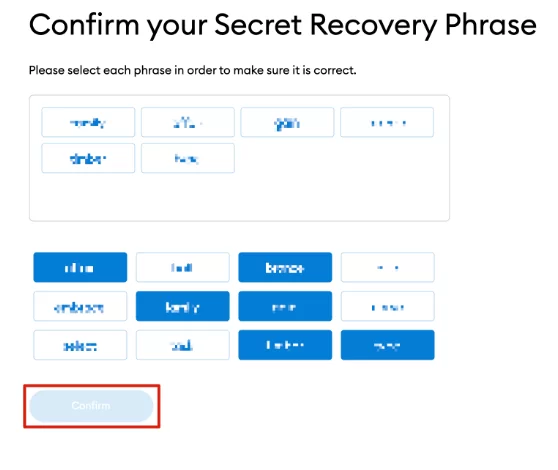
9. MetaMask cüzdanınız artık kullanıma hazır olacaktır. Yeni cüzdanınızı görüntülemek için [Hepsi Bitti]’ye tıklayın.
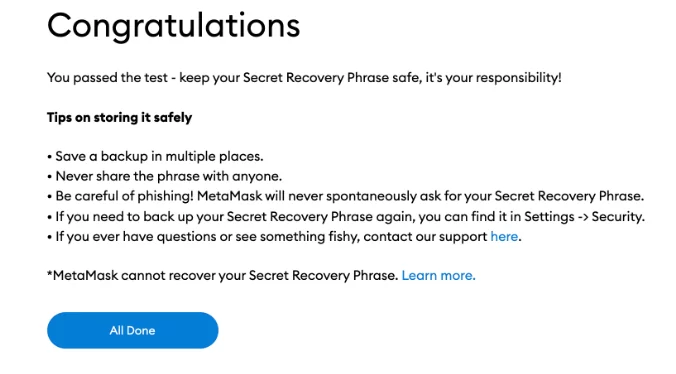
10. Bulmaca simgesini tıklayıp seçerek Metamask’ı Chrome tarayıcınıza sabitleyebilirsiniz. MetaMask başlangıçta yalnızca Ethereum’a bağlanacaktır. Ardından, Metamask’ı Arbitrum’a nasıl bağlayacağımıza bakacağız.
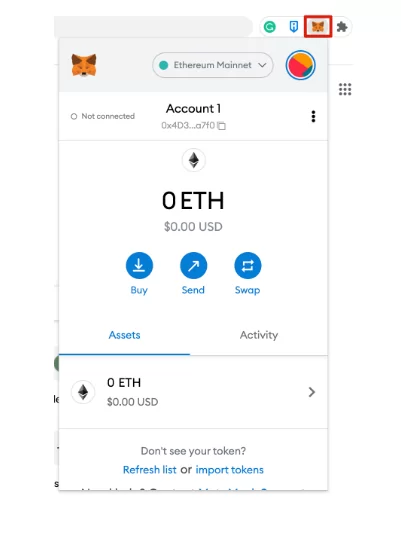
Cüzdanı Yapılandırma
1. Cüzdanınıza Arbitrum işlevi eklemek, Metamask’a bazı basit ağ ayrıntılarını eklemeyi içerir. İlk önce Metamask’ı açın ve ağ açılma menüsünü tıklayın.
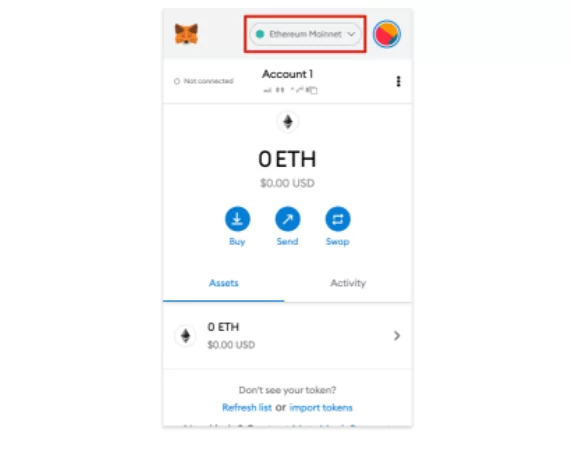
2. Şimdi, açılır pencerede [Ağ Ekle]’ye tıklayın.
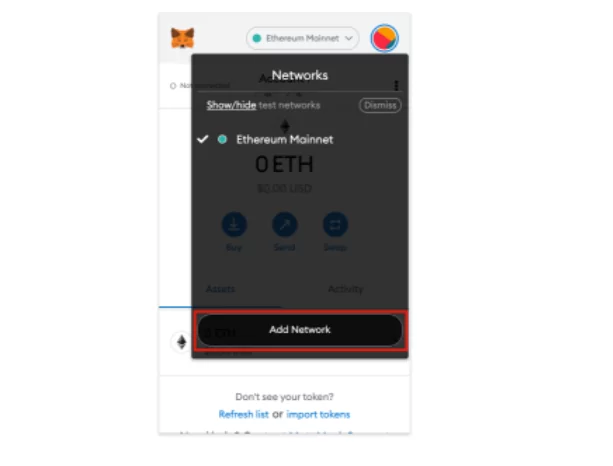
3. Açılan [Ağ ekle] sayfasına aşağıdaki ayrıntıları eklemeniz gerekmekte. Bitirdiğinizde [Kaydet]’e tıklayınız.
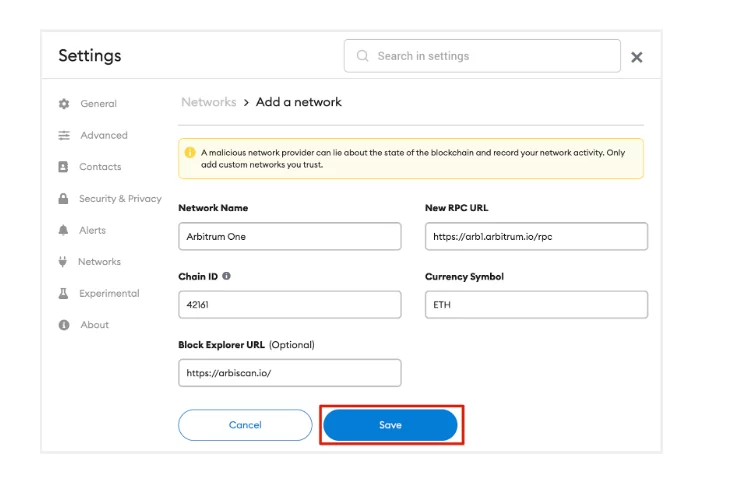
4. Artık başarıyla Arbitrum ağına bağlandınız.
Metamask Cüzdanına Arbitrum Nasıl Eklenir? MetaMask’a Arbitrum Tokenleri Ekleme
Arbitrum belirteçlerinin cüzdan kullanıcı arayüzünde görünmesi için bunları manuel olarak eklemeniz gerekir. Cüzdanınızın içe aktarılmamış jetonları almaya devam edeceğini, ancak bunların yerel olarak görünmeyeceğini unutmayın.
1. İlk olarak, Arbiscan’a gidin ve eklemek istediğiniz token sözleşmesini ve ayrıntılarını bulun. Belirteç Arbiscan’da değilse, projenin resmi web sitesinden sözleşme adresini alın. Kötü niyetli insanlar tarafından oluşturulan sahte sözleşmelere karşı her zaman dikkatli olmalısınız.
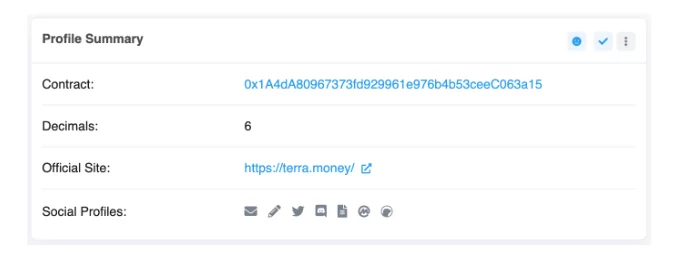
2. MetaMask’e dönün ve [Import tokens]’a tıklayın.
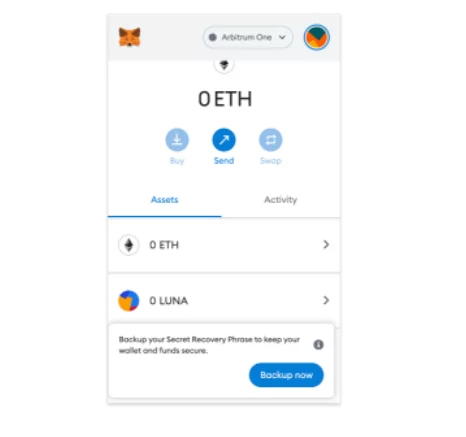
3. Belirtecin sözleşme adresini yapıştırın ve MetaMask ayrıntıların geri kalanını dolduracaktır. Eğer olmaz ise, bunları manuel olarak ekleyebilirsiniz. Bitirmek için [Özel Simge Ekle]’ye tıklayın.
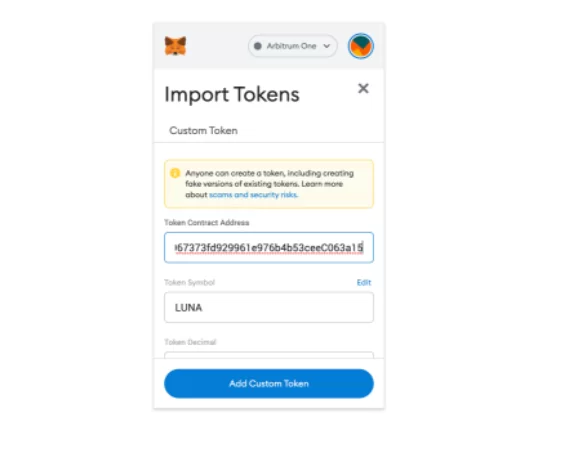
4. [Jetonları İçe Aktar]’a tıklayın.
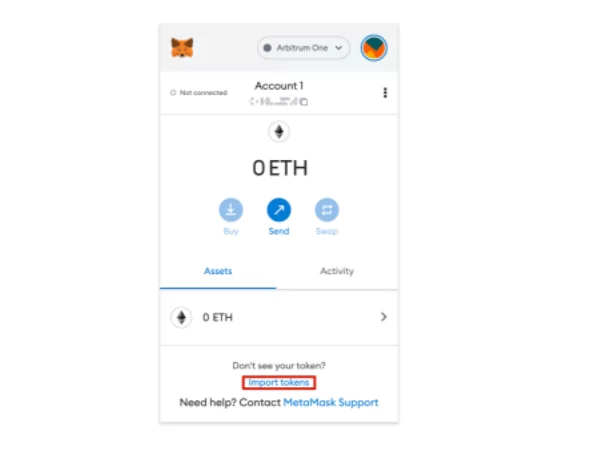
5. Cüzdanınız şimdi eklediğiniz jetonun bakiyesini gösterecektir.
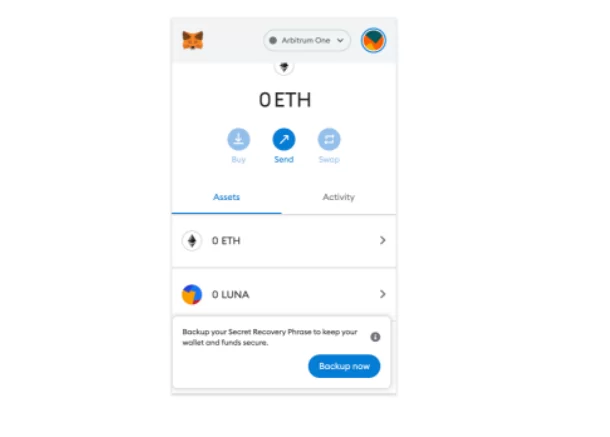
MetaMask’ta Arbitrum ana ağını kurduktan sonra kripto göndermeye, NFT toplamaya ve DeFi DApp akıllı sözleşmelerini kullanmaya başlayabilirsiniz. Uzantı içinde jetonları bile değiştirebilirsiniz. Bununla aynı zamanda işlem maliyetlerinizi ödemek için cüzdanınızda ETH olduğundan emin olun. Bunu, Ethereum ana ağında ETH’niz için bir Arbitrum köprüsü kullanarak sağlayabilirsiniz.
MetaMask sadece Ethereum ve Arbitrum için değil. Cüzdan aslında Binance Akıllı Zinciri de içinde olmak üzere tüm Ethereum Sanal Makinesi (EVM) ekosistemini destekliyor. Bu eğitimdeki becerilerle artık daha fazla zincir ekleyebilecek ve bunları doğru ayrıntılarla kullanmaya başlayabileceksiniz. Dilerseniz bu bilgiler ile diğer tokenlerinizi veyahut diğer zincirleri eklemekte sorun yaşarsanız sosyal medyalarımız üzerinden bizler ile iletişime geçebilirsiniz.
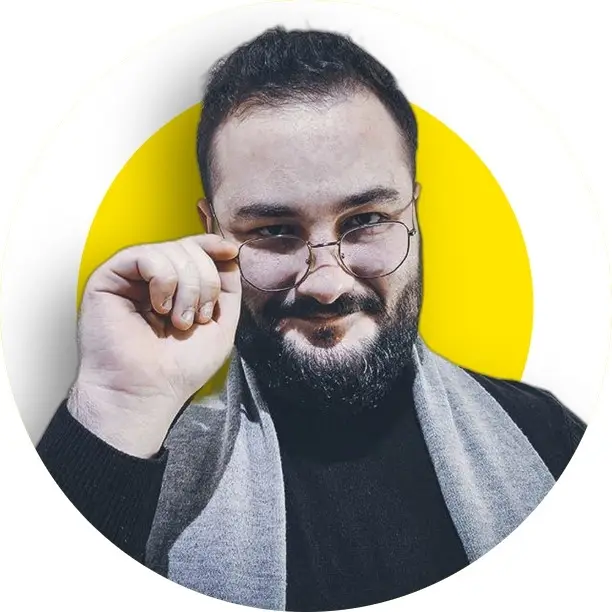
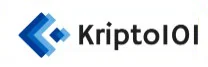


















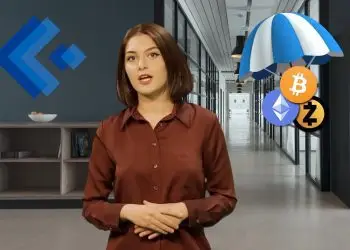
Bu post hakkında tartışma